하드 드라이브에 대한 액세스를 다시 얻는 방법, 하드 드라이브를 열 수 없는 오류 수정

이 글에서는 하드 드라이브에 문제가 생겼을 때 다시 접근할 수 있는 방법을 안내해 드리겠습니다. 함께 따라 해 보세요!
Amazon Fire TV Stick은 독점 영화 및 TV 프로그램을 스트리밍하는 데 가장 많이 사용되는 장치 중 하나입니다. 또한 모든 표준 TV를 스마트 장치로 전환하여 화면 공유, 음악 재생, 비디오 게임 등과 같은 최신 기능을 사용할 수 있습니다.

그러나 이러한 기능의 대부분은 안정적인 인터넷 연결 없이는 사용할 수 없습니다. 인터넷 없이 Fire TV Stick으로 몇 가지 작업을 수행할 수 있지만 옵션은 최소화됩니다. 작동 방식을 보려면 계속 읽으십시오.
Firestick이 인터넷 유무에 관계없이 작동하는 방식
앞서 언급했듯이 Amazon Fire TV Stick이 제대로 작동하려면 안정적인 인터넷 연결이 필요합니다. 모든 Amazon Prime 영화, TV 프로그램 및 음악은 인터넷에서 직접 스트리밍됩니다. Wi-Fi 연결이 없으면 인터넷 액세스가 필요하지 않은 설치된 앱만 사용할 수 있습니다. 그러나 컨트롤이나 다른 옵션이 없기 때문에 그마저도 제한됩니다.
인터넷 없이 Fire TV Stick 또는 Cube를 사용하는 방법
1. 코디 사용
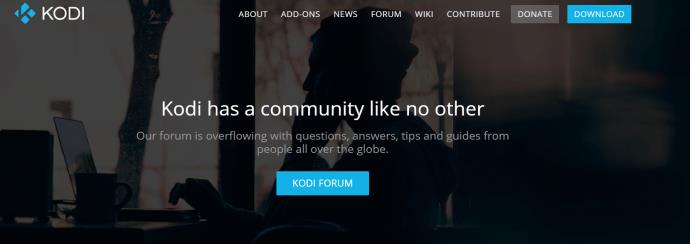
Kodi는 영화 및 TV 프로그램 스트리밍을 위한 가장 인기 있는 플랫폼 중 하나입니다. Fire TV Stick에 다운로드하여 설치할 수 있습니다. Kodi를 사용하면 좋아하는 동영상을 Fire TV Stick에 직접 다운로드하여 오프라인에서 시청할 수 있습니다 .
연결과 동일한 방식으로 앱을 사용할 수 있지만 온라인 라이브러리에는 액세스할 수 없으며 저장된 동영상만 액세스할 수 있습니다. 필요한 것을 미리 다운로드하면 연결할 필요가 없습니다. 언제 어디서나 좋아하는 영화와 TV 프로그램을 즐길 수 있습니다.
2. 안드로이드 게임하기
Fire Stick을 사용하면 TV 화면에서 플레이할 수 있는 Android 게임을 설치할 수도 있습니다. 게임에 인터넷 연결이 필요하지 않은 경우 오프라인으로 플레이할 수 있습니다.

3. Fire TV 스틱 또는 큐브에 장치 투사 또는 미러링
LAN(Local Area Network)이 실행 중인 경우 한 장치에서 Fire TV Stick 또는 Cube로 화면을 투사할 수 있습니다. 방법은 다음과 같습니다.
Windows 10을 사용하여 Fire TV Stick에 투사

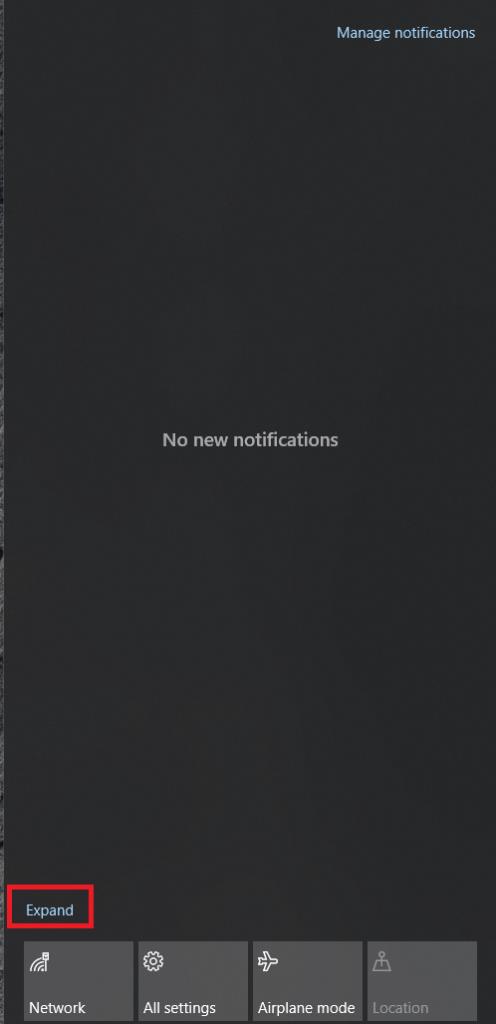
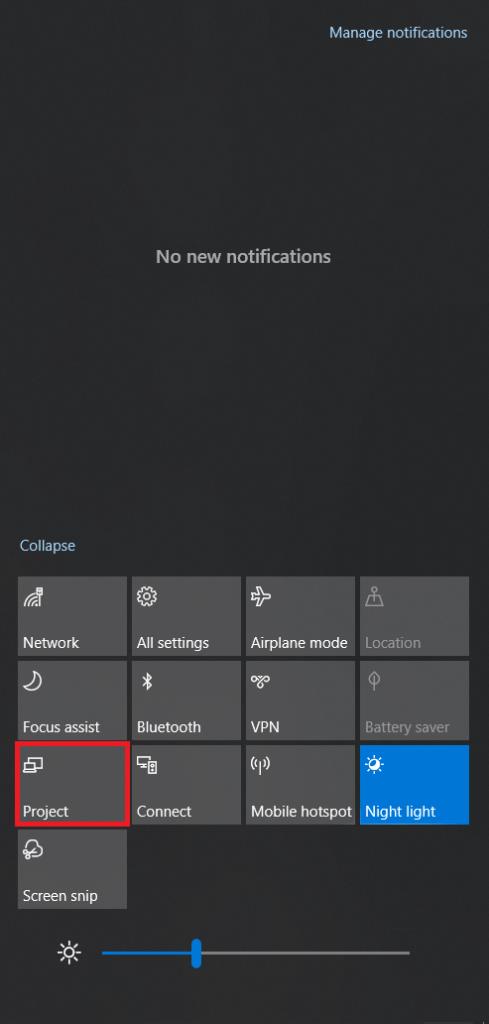
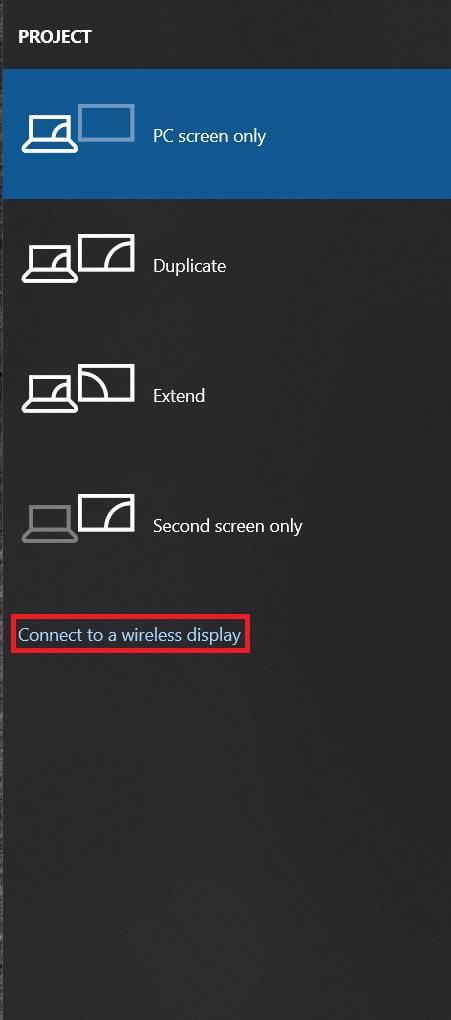
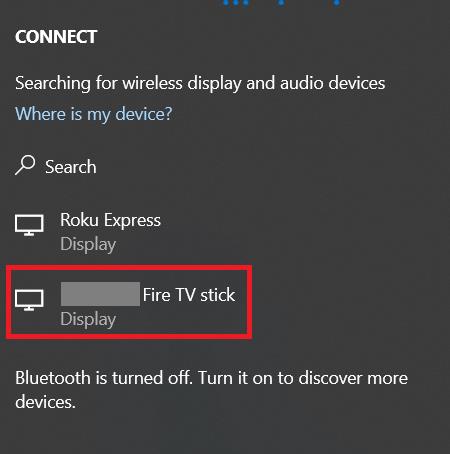


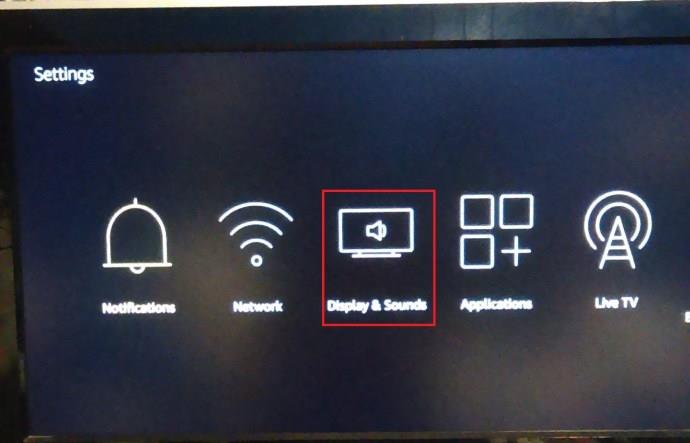

위의 단계에 따라 Windows 10 또는 기타 장치의 디스플레이를 Fire TV Stick에 미러링하거나 그 반대로 미러링하십시오.
4. Fire TV Stick의 설정을 통해 다른 앱에 액세스
Fire TV Stick은 인터넷 연결이 끊어지면 홈 화면을 올바르게 표시할 수 없습니다. 그러나 연결이 필요하지 않은 설치된 응용 프로그램에는 계속 액세스할 수 있습니다. 해야 할 일은 다음과 같습니다.

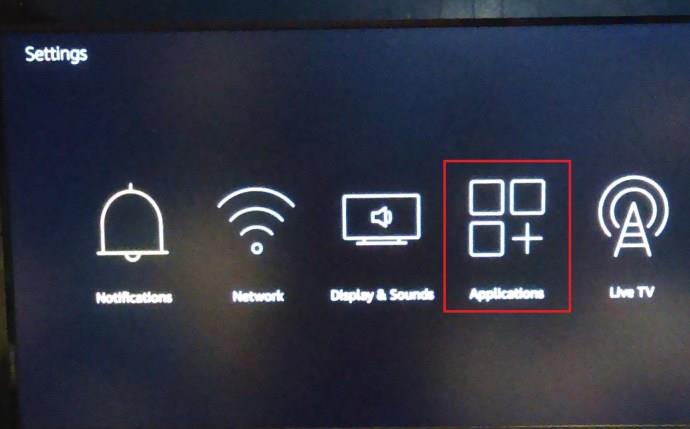
Wi-Fi 연결 없이 시도할 수 있는 작업은 스마트폰에서 핫스팟을 공유하는 것뿐입니다.
5. 핫스팟 설정
셀룰러 인터넷이 있는 경우 스마트폰이나 휴대용 라우터를 사용하여 핫스팟을 만들고 Fire Stick을 인터넷에 연결할 수 있습니다. 다음은 작동하도록 하기 위해 수행해야 하는 작업입니다.
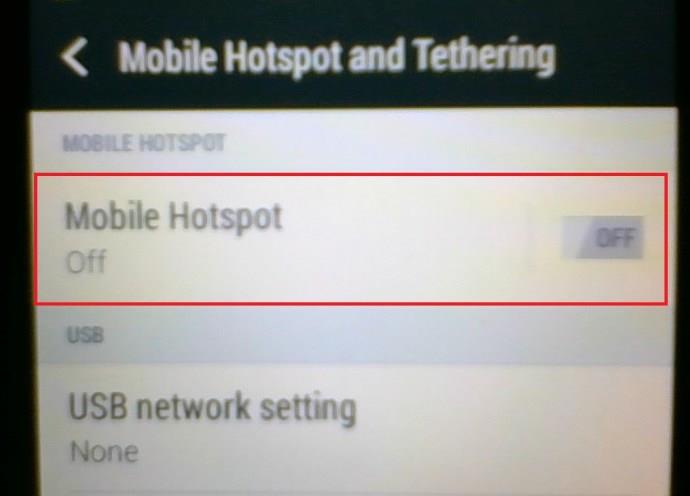
Fire TV Stick 또는 Cube는 설정된 연결에 도달하면 확인하고 평소처럼 장치를 사용할 수 있습니다. Firestick/Fire TV Cube는 휴대폰의 데이터 대역폭을 사용하므로 월말 요금이 증가할 수 있습니다. 데이터 사용에 주의하면 괜찮을 것입니다. 셀룰러 데이터 요금제로 얼마나 많은 GB를 받을 수 있는지 확실하지 않은 경우 제공업체에 문의하거나 지원 사이트를 방문하세요.
판결
Fire TV Stick 및 Fire TV Cube가 제대로 작동하려면 인터넷 연결이 필요합니다. 하나가 없으면 옵션이 최소화되며 이 작은 장치가 제공해야 하는 대부분의 기능을 즐길 수 없습니다. 그러나 당신이 그러한 상황에 처한 적이 있다고 가정해 보십시오. 이 경우 장치를 미러링하고, 다운로드한 영화를 보고, 오프라인 게임을 하고, 홈 비디오를 찾아보고, Kodi에서 다운로드한 모든 것을 즐길 수 있습니다. 뜻이있는 곳에 길이있다.
이 글에서는 하드 드라이브에 문제가 생겼을 때 다시 접근할 수 있는 방법을 안내해 드리겠습니다. 함께 따라 해 보세요!
AirPods는 언뜻 보기에 다른 무선 이어폰과 별반 다르지 않아 보입니다. 하지만 몇 가지 잘 알려지지 않은 기능이 발견되면서 모든 것이 달라졌습니다.
Apple은 iOS 26을 출시했습니다. 완전히 새로운 불투명 유리 디자인, 더욱 스마트해진 경험, 익숙한 앱의 개선 사항이 포함된 주요 업데이트입니다.
학생들은 학업을 위해 특정 유형의 노트북이 필요합니다. 선택한 전공 분야에서 뛰어난 성능을 발휘할 만큼 강력해야 할 뿐만 아니라, 하루 종일 휴대할 수 있을 만큼 작고 가벼워야 합니다.
Windows 10에 프린터를 추가하는 것은 간단하지만, 유선 장치의 경우와 무선 장치의 경우 프로세스가 다릅니다.
아시다시피 RAM은 컴퓨터에서 매우 중요한 하드웨어 부품으로, 데이터 처리를 위한 메모리 역할을 하며 노트북이나 PC의 속도를 결정하는 요소입니다. 아래 글에서는 WebTech360에서 Windows에서 소프트웨어를 사용하여 RAM 오류를 확인하는 몇 가지 방법을 소개합니다.
스마트 TV는 정말로 세상을 휩쓸었습니다. 이렇게 많은 뛰어난 기능과 인터넷 연결 덕분에 기술은 우리가 TV를 시청하는 방식을 바꾸어 놓았습니다.
냉장고는 가정에서 흔히 볼 수 있는 가전제품이다. 냉장고는 보통 2개의 칸으로 구성되어 있는데, 냉장실은 넓고 사용자가 열 때마다 자동으로 켜지는 조명이 있는 반면, 냉동실은 좁고 조명이 없습니다.
Wi-Fi 네트워크는 라우터, 대역폭, 간섭 외에도 여러 요인의 영향을 받지만 네트워크를 강화하는 몇 가지 스마트한 방법이 있습니다.
휴대폰에서 안정적인 iOS 16으로 돌아가려면 iOS 17을 제거하고 iOS 17에서 16으로 다운그레이드하는 기본 가이드는 다음과 같습니다.
요거트는 정말 좋은 음식이에요. 매일 요구르트를 먹는 것이 좋은가요? 매일 요구르트를 먹으면, 몸에 어떤 변화가 있을까요? 함께 알아보죠!
이 기사에서는 가장 영양가 있는 쌀 종류와 어떤 쌀을 선택하든 건강상의 이점을 극대화하는 방법에 대해 설명합니다.
수면 일정과 취침 루틴을 정하고, 알람 시계를 바꾸고, 식단을 조절하는 것은 더 나은 수면을 취하고 아침에 제때 일어나는 데 도움이 되는 몇 가지 방법입니다.
임대해 주세요! Landlord Sim은 iOS와 Android에서 플레이할 수 있는 모바일 시뮬레이션 게임입니다. 여러분은 아파트 단지의 집주인 역할을 하며 아파트 내부를 업그레이드하고 세입자가 입주할 수 있도록 준비하여 임대를 시작하게 됩니다.
욕실 타워 디펜스 Roblox 게임 코드를 받고 신나는 보상을 받으세요. 이들은 더 높은 데미지를 지닌 타워를 업그레이드하거나 잠금 해제하는 데 도움이 됩니다.













